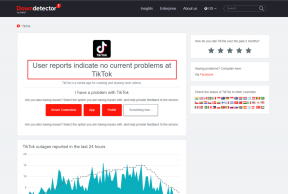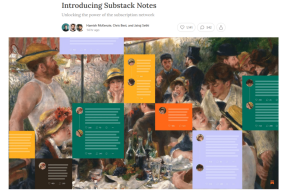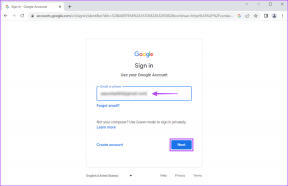วิธีค้นหาบน Discord Mobile App
เบ็ดเตล็ด / / April 05, 2023
Discord เป็น VoIP หรือแพลตฟอร์มการส่งข้อความออนไลน์ที่ได้รับการปรับแต่งมาอย่างดีซึ่งมีอยู่ในระบบต่างๆ คุณสมบัติที่มีประโยชน์มากที่คุณสามารถพบได้ในรุ่นมือถือคือคุณสมบัติการค้นหา คุณลักษณะการค้นหาที่ไม่ลงรอยกันมีให้บริการทั้งบนอุปกรณ์ Android และ iOS ดังนั้น คุณสามารถใช้คุณลักษณะนี้บนแอปมือถือ Discord เพื่อค้นหาแชท ช่อง และกรองการค้นหาภายในแอปได้ หากคุณไม่รู้จักฟีเจอร์นี้หรือเพิ่งเริ่มใช้ Discord คุณอาจสงสัยว่าจะค้นหาเซิร์ฟเวอร์ Discord บนมือถือได้อย่างไร การทราบข้อมูลดังกล่าวจะมีประโยชน์มากเมื่อคุณใช้ Discord บนมือถือ นอกจากนี้ คุณอาจกำลังมองหาข้อมูลเกี่ยวกับวิธีเข้าร่วมเซิร์ฟเวอร์สาธารณะบนมือถือ Discord โชคดีที่บทความนี้มีข้อมูลที่ครอบคลุมเช่นนี้และอีกมากมาย คุณสามารถเรียนรู้ขั้นตอนที่แน่นอนเกี่ยวกับวิธีค้นหาบนมือถือ Discord ได้โดยอ่านบทความนี้ มาเริ่มกันเลย!

สารบัญ
- วิธีค้นหาบน Discord Mobile App
- ฉันจะค้นหาบนเบราว์เซอร์มือถือ Discord ได้อย่างไร
- จะค้นหาบนมือถือ Discord ได้อย่างไร?
- วิธีค้นหาเซิร์ฟเวอร์ Discord บนอุปกรณ์ Android
- วิธีค้นหาเซิร์ฟเวอร์ Discord บนอุปกรณ์ iOS
- วิธีค้นหาเซิร์ฟเวอร์ Discord บนมือถือ
- จะเข้าร่วมเซิร์ฟเวอร์สาธารณะบนมือถือ Discord ได้อย่างไร
วิธีค้นหาบน Discord Mobile App
คุณจะได้รู้วิธีค้นหาบนมือถือ Discord และฉันจะค้นหาบนเบราว์เซอร์มือถือ Discord ได้อย่างไรเพิ่มเติมในบทความนี้ อ่านต่อเพื่อเรียนรู้เพิ่มเติมเกี่ยวกับรายละเอียด
ฉันจะค้นหาบนเบราว์เซอร์มือถือ Discord ได้อย่างไร
หากคุณไม่สามารถเข้าถึงเดสก์ท็อปหรือเพียงแค่เข้าถึง Discord บน เบราว์เซอร์มือถือคุณอาจสงสัยว่าฉันจะค้นหาบนเบราว์เซอร์มือถือ Discord ได้อย่างไร คุณสามารถดูวิธีการได้โดยทำตามคำแนะนำทีละขั้นตอนด้านล่าง
1. เปิดของคุณ เบราว์เซอร์มือถือ และเยี่ยมชมอย่างเป็นทางการ เว็บไซต์บาดหมางกัน.
2. แตะที่ เปิด Discord ในเบราว์เซอร์ของคุณ ตัวเลือก.

3. เข้า หมายเลขโทรศัพท์ หรือ ที่อยู่อีเมล และ รหัสผ่าน.
4. จากนั้นแตะที่ เข้าสู่ระบบ.

5. แตะที่ ไอคอนแฮมเบอร์เกอร์ จากมุมบนซ้ายของหน้า

6. แตะที่ ค้นหาหรือเริ่มการสนทนา แถบค้นหาจากด้านบนของหน้า
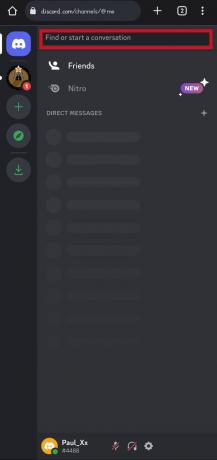
7. พิมพ์ คำค้นหาที่ต้องการ ในแถบค้นหาที่กำหนด

8. แตะ ไอคอนถัดไป จากแป้นพิมพ์เพื่อรับผลการค้นหา
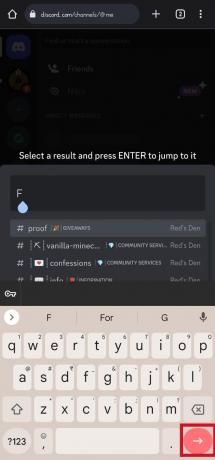
อ่านด้วย: แก้ไข Discord Search ไม่ทำงานบนพีซี
จะค้นหาบนมือถือ Discord ได้อย่างไร?
มันค่อนข้างง่ายที่จะหาวิธี ค้นหาบนมือถือ Discord แอป. คุณสามารถทำตามขั้นตอนด้านล่างเพื่อค้นหา
1. เปิด ความไม่ลงรอยกัน แอพและ เข้าสู่ระบบ ไปยังบัญชีของคุณ
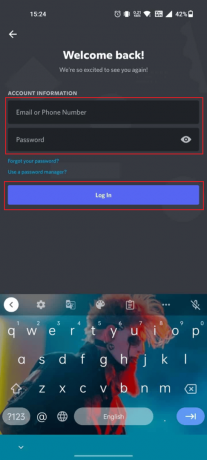
2A. แตะที่ แถบค้นหา จากด้านบนของหน้าจอหลักของแอป
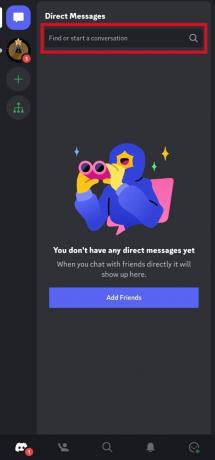
2B. หรือแตะที่ แท็บค้นหา จากแผงด้านล่าง ดังที่แสดง
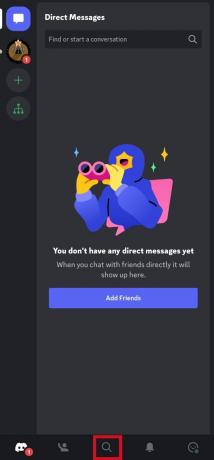
3. พิมพ์ใน คำค้นหาที่ต้องการ ใน แถบค้นหา.
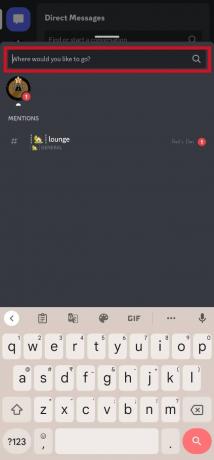
4. แตะที่ ไอคอนถัดไป เพื่อให้ได้ผลลัพธ์
วิธีค้นหาเซิร์ฟเวอร์ Discord บนอุปกรณ์ Android
วิธีการเกือบจะเหมือนกันสำหรับการค้นหาบนมือถือ Discord สำหรับ iOS และ Android ในทำนองเดียวกัน วิธีค้นหาเซิร์ฟเวอร์ Discord ก็เป็นกรณีเดียวกัน คุณสามารถค้นหาวิธีการต่าง ๆ ด้านล่าง
วิธีที่ 1: การใช้เว็บไซต์ Disboard
1. เยี่ยมชม ดิสบอร์ด เว็บไซต์บนเบราว์เซอร์มือถือของคุณ
2. เข้าสู่ระบบ ของคุณ บัญชีที่ไม่ลงรอยกัน.
3. หลังจากลงชื่อเข้าใช้ ให้แตะที่ ไอคอนสามจุด จากด้านบนดังภาพด้านล่าง

4A. แตะที่ เซิร์ฟเวอร์ แท็บ
บันทึก: คุณยังสามารถแตะที่หมวดหมู่เพื่อดูรายการเซิร์ฟเวอร์ Discord ที่มีให้ตามหมวดหมู่

4B. หรือแตะที่ ค้นหาไอคอน เพื่อพิมพ์ชื่อเซิร์ฟเวอร์เฉพาะ

5. หลังจากเลือก ก เซิร์ฟเวอร์ Discord ที่ต้องการแตะที่ เข้าร่วมเซิร์ฟเวอร์นี้ ตัวเลือก.

6. สุดท้าย แตะที่ ตอบรับคำเชิญ ตัวเลือกในการเข้าร่วม

อ่านด้วย: วิธีค้นหา IP ของใครบางคนบน Discord
วิธีที่ 2: การใช้เว็บไซต์ Discords.com
1. เปิดตัว ก เบราว์เซอร์มือถือ และไปที่ Discords.คอม เว็บไซต์.
2A. แตะที่ หมวดหมู่ที่ต้องการ เพื่อค้นหารายชื่อเซิร์ฟเวอร์ Discord ภายใต้หมวดหมู่นั้น
บันทึก: คุณยังสามารถแตะที่ปุ่มตัวกรองเพื่อกรองผลลัพธ์ในแต่ละหมวดหมู่และจัดเรียง
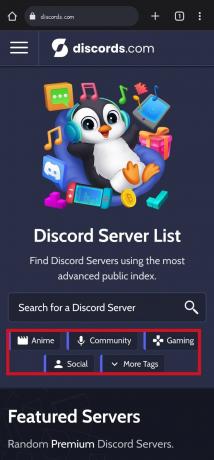
2B. หรือแตะที่ ค้นหากล่อง เพื่อเข้าสู่ ชื่อเซิร์ฟเวอร์.
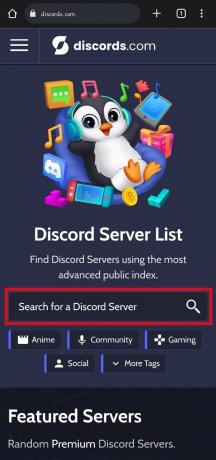
3. สุดท้าย แตะที่ เข้าร่วม ตัวเลือกใน ก เซิร์ฟเวอร์ที่ต้องการ ที่จะเข้าร่วม.
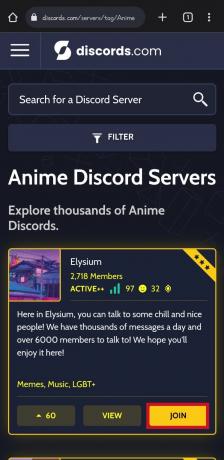
อ่านบทความนี้ตั้งแต่เริ่มต้นเพื่อเรียนรู้วิธีค้นหาบนมือถือ Discord
วิธีที่ 3: การใช้เว็บไซต์ Discord Me
1. บนของคุณ เบราว์เซอร์ที่ต้องการ, นำทางไปยัง ไม่ลงรอยกันฉัน เว็บไซต์.
2A. แตะที่ หมวดหมู่หรือแท็กที่ต้องการ เพื่อค้นหารายชื่อเซิร์ฟเวอร์ Discord สำหรับเซิร์ฟเวอร์นั้น

2B. หรือแตะที่ ค้นหากล่อง จากด้านบนให้พิมพ์ a ชื่อเซิร์ฟเวอร์หรือหมวดหมู่.

3A. หลังพบว่า เซิร์ฟเวอร์ที่ต้องการแตะที่ เข้าร่วมเดี๋ยวนี้ ตัวเลือกตามที่อธิบายไว้ด้านล่าง

3B. มิฉะนั้น ให้แตะที่ เซิร์ฟเวอร์ เพื่อดูรายละเอียดเพิ่มเติมและแตะที่ เข้าร่วมเซิร์ฟเวอร์ ตัวเลือก.

อ่านด้วย: 22 เครื่องมือค้นหาฟรีที่ดีที่สุดสำหรับ Windows 10
วิธีค้นหาเซิร์ฟเวอร์ Discord บนอุปกรณ์ iOS
คุณสามารถใช้ เว็บไซต์เดียวกับที่กล่าวข้างต้นพร้อมขั้นตอน บน iOS เบราว์เซอร์ซาฟารี เพื่อค้นหาเซิร์ฟเวอร์ Discord บนอุปกรณ์ iOS

วิธีค้นหาเซิร์ฟเวอร์ Discord บนมือถือ
วิธีที่ดีที่สุดในการค้นหาเซิร์ฟเวอร์ Discord บนมือถือคือการใช้ไดเร็กทอรีเซิร์ฟเวอร์ Discord ในทำนองเดียวกัน คุณสามารถค้นหาและค้นหาเซิร์ฟเวอร์เฉพาะที่คุณอาจต้องการเข้าร่วมโดยใช้เซิร์ฟเวอร์เหล่านั้น มีไดเร็กทอรีเซิร์ฟเวอร์ Discord จำนวนมากที่คุณสามารถใช้ได้ วิธีที่คุณสามารถใช้เพื่อค้นหาเซิร์ฟเวอร์ Discord บนมือถือทั้ง iOS และ Android ระบุไว้ข้างต้น อ่านแล้วทำตาม วิธีการดังกล่าวข้างต้น เพื่อค้นหาเซิร์ฟเวอร์ Discord บนมือถือของคุณ
จะเข้าร่วมเซิร์ฟเวอร์สาธารณะบนมือถือ Discord ได้อย่างไร
สิ่งสำคัญประการแรกคือต้องเข้าใจว่าคุณสามารถเข้าร่วมเซิร์ฟเวอร์ Discord สาธารณะบนมือถือได้โดยการรับลิงก์คำเชิญก่อน หลังจากที่คุณได้รับลิงก์คำเชิญสำหรับเซิร์ฟเวอร์ Discord แล้ว คุณสามารถทำตามขั้นตอนด้านล่างเพื่อเข้าร่วมได้
1. เปิดตัว ความไม่ลงรอยกัน แอพและ เข้าสู่ระบบ ไปยังบัญชีของคุณ
2. แตะที่ เพิ่มแท็บ จากบานหน้าต่างด้านซ้าย

3. แตะที่ เข้าร่วมเซิร์ฟเวอร์ ตัวเลือกจากด้านล่างของหน้าจอ
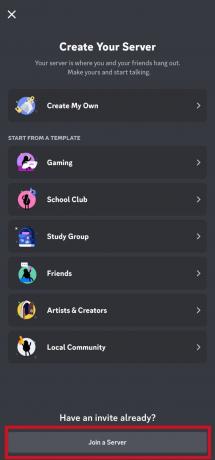
4. พิมพ์หรือวาง an เชิญลิงค์ ในช่องเชิญลิงค์ URL

5. สุดท้าย แตะที่ เข้าร่วมเซิร์ฟเวอร์ ตัวเลือก.
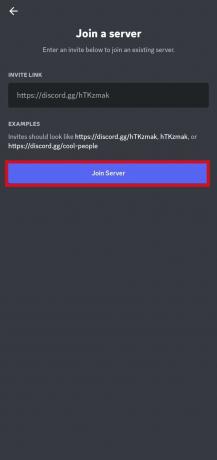
อ่านด้วย: Discord แจ้งเตือนเมื่อคุณออกจากเซิร์ฟเวอร์หรือไม่?
คำถามที่พบบ่อย (FAQs)
ไตรมาสที่ 1 คุณสามารถเข้าร่วมเซิร์ฟเวอร์ Discord โดยใช้แอปมือถือ Discord ได้หรือไม่
ตอบ. ใช่คุณสามารถเข้าร่วมเซิร์ฟเวอร์ Discord โดยใช้มือถือ Discord เช่นเดียวกับที่คุณทำในเวอร์ชันเดสก์ท็อป
ไตรมาสที่ 2 คุณสามารถหาเซิร์ฟเวอร์ Discord บนมือถือได้หรือไม่?
ตอบ. ใช่คุณสามารถค้นหาเซิร์ฟเวอร์ Discord บนมือถือได้โดยใช้ไดเร็กทอรีเซิร์ฟเวอร์ Discord ออนไลน์ที่มีอยู่
ไตรมาสที่ 3 เป็นไปได้ไหมที่จะเข้าร่วมเซิร์ฟเวอร์ Discord สาธารณะบนมือถือ?
ตอบ. ใช่เป็นไปได้ที่จะเข้าร่วมเซิร์ฟเวอร์ Discord สาธารณะบนมือถือโดยใช้ลิงก์คำเชิญ
ไตรมาสที่ 4 คุณบอกได้ไหมว่ามีใครใช้แอปมือถือ Discord อยู่
ตอบ. ใช่ คุณสามารถบอกได้ว่ามีคนใน Discord กำลังใช้มือถืออยู่หรือไม่โดยตัวบ่งชี้มือถือ ตัวบ่งชี้มือถือสามารถแจ้งให้ผู้ใช้รายอื่นทราบว่ามีคนใช้มือถือหรือไม่
Q5. เป็นไปได้ไหมที่จะใช้ Discord โดยใช้เบราว์เซอร์มือถือ?
ตอบ. ใช่คุณสามารถใช้ Discord โดยใช้เบราว์เซอร์มือถือ คุณสามารถทำตามคำแนะนำในบทความนี้เพื่อดำเนินการดังกล่าว
คำถามที่ 6 คุณสามารถกรองการค้นหาบนมือถือ Discord ได้หรือไม่?
ตอบ. เลขที่คุณไม่สามารถกรองผลการค้นหาของคุณบนแอปมือถือ Discord ได้ อย่างไรก็ตาม คุณลักษณะการค้นหามีประสิทธิภาพมากและสามารถค้นหาคำสำคัญในช่องแชท ฯลฯ
คำถามที่ 7 คุณสามารถใช้ Discord บนมือถือโดยไม่ต้องติดตั้งแอพ Discord ได้ไหม?
ตอบ. ใช่คุณสามารถใช้ Discord บนมือถือได้โดยไม่ต้องติดตั้งแอป Discord โดยใช้เบราว์เซอร์บนมือถือใดๆ
ที่แนะนำ:
- แก้ไขข้อผิดพลาดทรัพยากรที่ร้องขอกำลังใช้งานอยู่
- 10 อันดับเว็บไซต์ที่ดีที่สุดในการเล่นแบ็คแกมมอนออนไลน์
- วิธีค้นหา Facebook ด้วยหมายเลขโทรศัพท์
- 15 ซาวด์บอร์ดที่ดีที่สุดสำหรับความไม่ลงรอยกัน
เราหวังว่าคุณจะได้เรียนรู้เกี่ยวกับ วิธีค้นหาบนมือถือ Discord และฉันจะค้นหาบนเบราว์เซอร์มือถือ Discord ได้อย่างไร อย่าลังเลที่จะติดต่อเราพร้อมคำถามและข้อเสนอแนะของคุณผ่านทางส่วนความคิดเห็นด้านล่าง แจ้งให้เราทราบว่าคุณต้องการเรียนรู้อะไรต่อไป

พีท มิทเชลล์
Pete เป็นนักเขียนอาวุโสของ TechCult Pete รักทุกสิ่งที่เป็นเทคโนโลยีและยังเป็น DIYer ตัวยงด้วยหัวใจ เขามีประสบการณ์นับทศวรรษในการเขียนวิธีใช้ คุณสมบัติ และคำแนะนำด้านเทคโนโลยีบนอินเทอร์เน็ต